Ativar integração com PagBrasil
Ao integrar sua conta PagBrasil ao Guru, você poderá processar os pagamentos dos seus clientes através do Checkout Guru e gerenciar todo o negócio através da nossa plataforma.
Para ativar a integração, você deve acessar sua conta no PagBrasil, obter as credenciais de produção e, em seguida, informá-las na Guru. Depois de ativar a integração, você deve adicionar produtos e ofertas para obter links de checkout.
Nessa página:
Passo 1: Obter credenciais
Passo 2: Ativar integração
Passo 3: Configurar URL de Notificação
O Que Fazer a Seguir
Antes de começar você precisa:
Ter uma conta de produção ativa no PagBrasil.
Ser usuário administrador ou ter permissão para realizar as ações a seguir.
Passo 1: Obter credenciais
Nessa etapa, você deve obter as credenciais de integração da sua conta PagBrasil.
Etapas:
1 - Acesse o dashboard do PagBrasil com seu usuário e senha.
2 - No canto superior esquerdo, clique em Conta, e em seguida em Configurações.
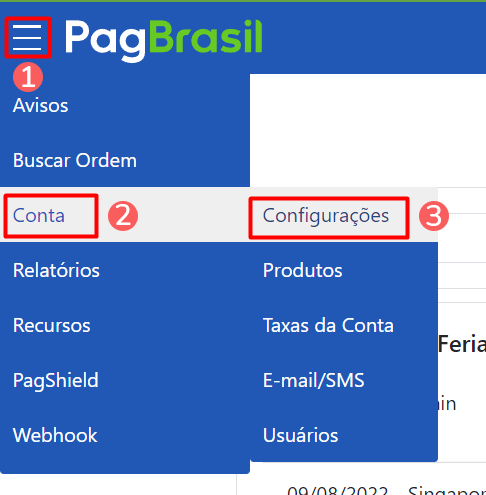
3 - Crie Sua Frase Secreta (Secret Phrase). Em seguida, copie e armazene a Frase Secreta e o Token gerado.
.png?inst-v=5700f438-be8c-41c6-9eb0-0ce51682569f)
Passo 2: Ativar integração
Nessa etapa, você deve informar no admin da Guru suas credenciais de integração com o PagBrasil.
A chave API não ficará disponível depois de gravar a integração. Caso altere a chave API, a mesma não será válida, sendo necessário retornar ao ambiente PagBrasil para obter a chave.
Essa alteração trará maior segurança para a sua conta, não sendo possível visualizar os dados de integração.
Etapas:
1 - Acesse o admin da Guru com seu usuário e senha.
2 - Acesse Configurações > Integrações > Checkout Guru > PagBrasil
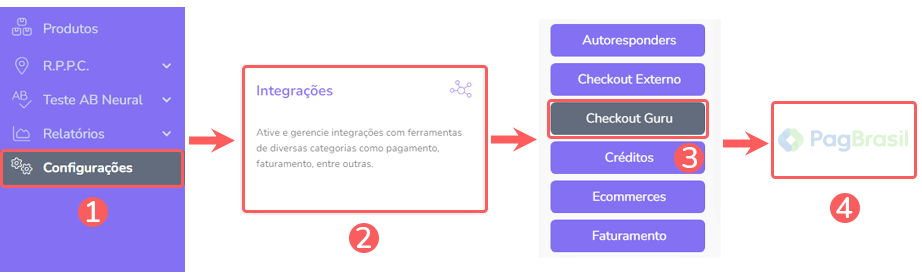
3 - Na aba Detalhe, informe:
Frase secreta: obtida no passo1 - etapa 3;
Token: obtida no passo1 - etapa 3;
Descrição na fatura: informe a descrição na fatura - não permite caracteres especiais;
Prazo do Boleto (em dias)1: prazo do vencimento do Boleto Bancário (em dias);
Prazo do PIX (em dias)1: prazo do vencimento do PIX (em dias);
Ativo: mude o botão para a posição ligado.
(1) Limite de prazo de PIX e boleto (em dias) máximo de 1 ano.
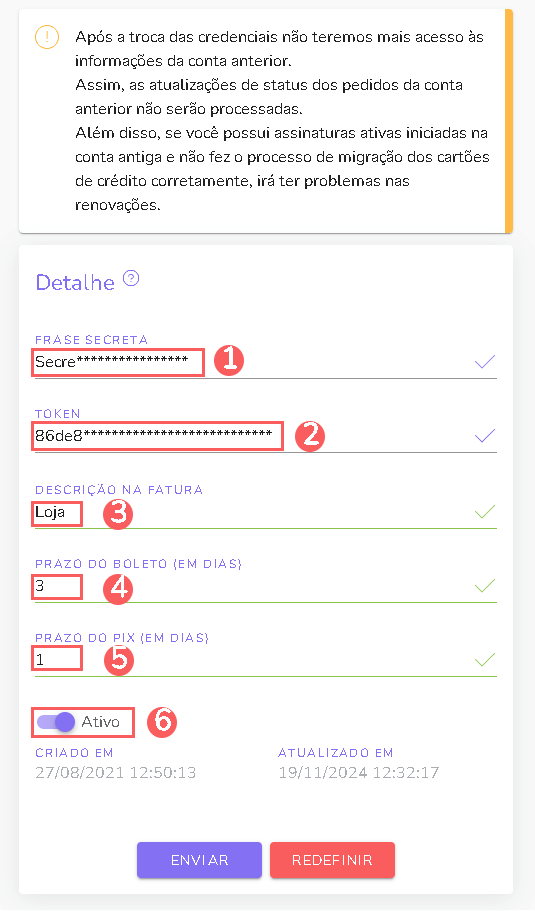

4 - Clique em Enviar.
Para confirmar que a integração está ativa, você deve visualizar uma mensagem de sucesso do topo superior direito.
Passo 3: Configurar URL de Notificação
Nessa etapa, você deve cadastrar a URL de Notificação gerada pela Guru na sua conta PagBrasil.
Etapas:
1 - Ainda no ambiente do Guru (Configurações > Integrações > Checkout Guru > PagBrasil), aba Detalhes, copie a URL de Notificação.
.png?inst-v=5700f438-be8c-41c6-9eb0-0ce51682569f)
2 - Acesse o dashboard do PagBrasil com seu usuário e senha.
3 - No canto superior esquerdo, clique no menu Conta > Configurações.
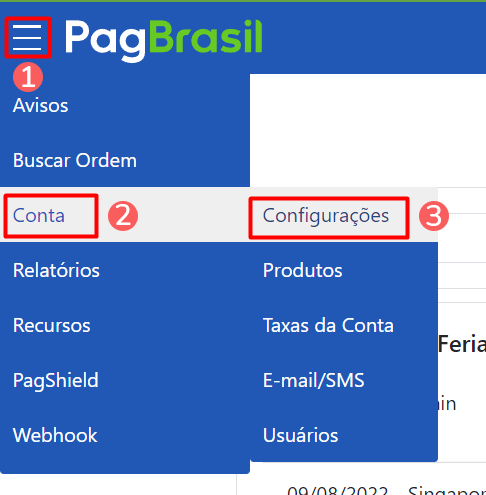
4 - Em URL do PIN, cole a URL obtida na etapa 1.
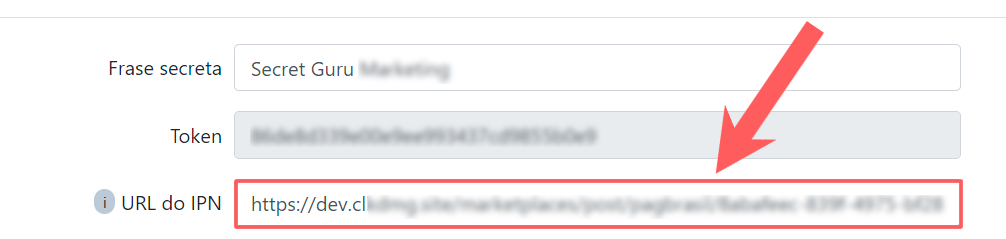
5 - Clique em Atualizar.
O Que Fazer a Seguir
Uma vez que a integração com o PagBrasil está ativa, você deve acessar a seção Produtos para adicionar os produtos e suas respectivas ofertas.
Lembre-se de vincular o produto ao PagBrasil (campo marketplace) e informar o tipo correspondente à modalidade de venda desejada: produto (venda avulsa) ou assinatura (cobrança recorrente). Depois de adicionar uma oferta, o link de checkout estará disponível para divulgação.
Consulte o passo-a-passo completo:
Importe os produtos da sua loja virtual
Se você usa uma plataforma de e-commerce integrada ao Guru, é possível importar os produtos da sua loja. Em seguida, atualize ou adicione uma oferta ao produto para gerar o link de checkout.
